PDF dosyalarını oluşturmak, dönüştürmek ve parola ile korumak için ücretsiz yazılım
Çoğu ücretsiz PDF okuyucu, yalnızca (PDF)PDF belgelerini açmamıza ve görüntülememize izin verir . Ayrıca PDF Belgeleri(PDF Documents) oluşturmamıza izin veren birçok ücretsiz çevrimiçi araç vardır . Microsoft Windows gibi bir platformdaysanız , Microsoft Word gibi bir yazılım edinebilirsiniz , o zaman PDF belgeleri oluşturmak daha da kolaydır . Sadece (Just)PDF belgeleri olarak kaydedin . Web Sayfalarını (Web Pages)PDF olarak kaydetmek için Google Chrome'u(Google Chrome) da kullanabilirsiniz , ancak tarayıcının belgeleri dönüştürme özelliği yoktur, bunun için yazılım veya çevrimiçi araçları tercih etmeniz gerekebilir.
(Software)PDF oluşturmak, dönüştürmek, parola ile korumak için yazılım
PDF belgeleri, verilerin ve bilgilerinin korunmasının yanı sıra esas olarak güvenlik için kullanılır. Bu amaçla, her zaman korunacak önemli verilerimizi korumak için güvenli şifreler kullanıyoruz. Bu makalede, yazdırılabilir herhangi bir belgeyi nasıl oluşturacağınızı ve PDF'ye nasıl dönüştüreceğinizi ve parola biçiminde ekstra güvenlik eklemeyi göstereceğiz. Şunlara bir göz atacağız:
- PrimoPDF
- BeCyPDFMetaDüzenle.
PrimoPDF ve BeCyPDFMetaEdit ücretsiz yazılımını kullanarak PDF belgelerinizi oluşturabilir, dönüştürebilir ve parola ile koruyabilirsiniz.
1] PrimoPDF
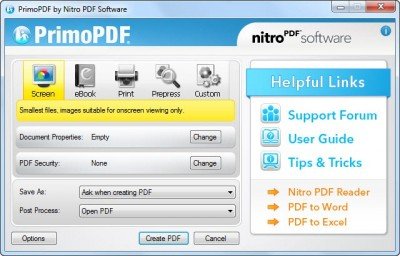
Bu amaçla, tarayıcıda veya Word belgesinde bir web sayfası açsanız bile PDF belgelerini dönüştürmek için kullanılabilecek bir araç olan PrimoPDF'yi kullanabilirsiniz ve bu yazdırılabilir bir biçimdeyse, uygun (PrimoPDF)PDF'ye(PDF) dönüştürülebilir. biçim.
PrimoPDF'yi buradan(here) indirebilirsiniz . Lütfen(Please) kurulum sırasında dikkatli olun ve varsa paket yazılımı devre dışı bırakın.
PrimoPDF'yi(PrimoPDF) Windows'unuza indirip yükledikten sonra, fiziksel bir yazıcı seçeneği seçmek yerine Yazdır penceresinde bulunan (Print)PrimoPDF seçeneğini seçmeniz gerekecektir.
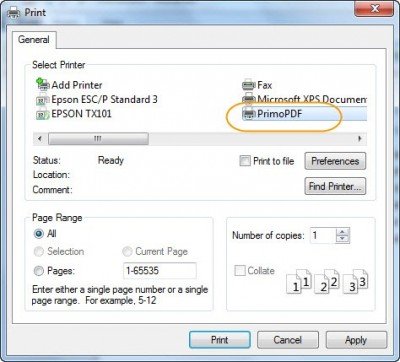
Bu işlem, uygulamayı yerel sisteminizde oluşturmaya ve kaydetmeye çok benzer.
2] BeCyPDFMetaDüzenle(2] BeCyPDFMetaEdit)
Şimdi bir sonraki adım, PDF belgesine bir şifre eklemek için kullanılan BeCyPDFMetaEdit adlı ücretsiz bir uygulamayı edinmek veya zaten oradaysa şifreyi kaldırmak olacaktır.
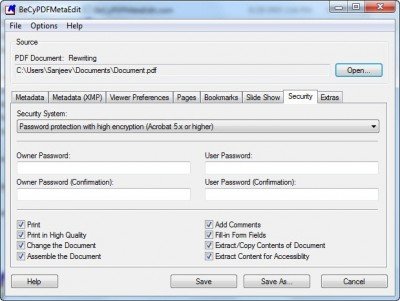
Kurulumu tamamladıktan sonra “ Güvenlik Ayarları Paneli(Security Settings Panel) ”ne giderek “ Güvenlik(Security) ” sekmesini seçip “ Yüksek Şifreleme Parola Koruması(High Encryption Password Protection) ”nı seçip ardından parolanızı girebilirsiniz. Bu dosyaya koymak için uygun kısıtlamayı da seçebilirsiniz. Bu araç burada(here) mevcuttur .
PDF belgeleri oluşturmanıza izin veren diğer benzer ücretsiz PDF oluşturma yazılımı:(Other similar free PDF creator software that allow you to create PDF documents:)
- Ücretsiz PDF Düzenleyici
- PDF yaratıcısı
- LibreOffice'te doldurulabilir PDF formu oluşturun(Create fillable PDF form in LibreOffice)
- doPDF yazılımı .
Bunu başarmanın başka ücretsiz yollarını biliyorsanız, lütfen yorumlarda paylaşın.(If you know of any other free ways to achieve this, please do share in the comments.)
Windows'ta belgeleri, dosyaları, klasörleri, programları(password protect documents, files, folders, programs) vb. nasıl parola ile koruyacağınızı gösteren gönderi bağlantılarının bir listesi .
Related posts
Document Converter: Convert DOC, PDF, DOCX, RTF, TXT, HTML Dosyaları
7-PDF Website Converter: PDF Convert Web Pages
Windows 10'de Plain Text Musical Notation PDF'e nasıl dönüştürülür?
PDFTK Builder, PDF dosyalarını ve belgelerini değiştirmek ve bölmek için ücretsiz bir yazılımdır
Windows 10'de PDF file boyutunu azaltmak için ücretsiz PDF Compressor
Watch Dijital TV ve Windows 10 ProgDVB ile Radio'ü dinleyin
Ashampoo WinOptimizer optimize Windows 10 ücretsiz bir yazılımdır
Convert AVCHD, Windows 10 için bu ücretsiz dönüştürücüleri kullanarak MP4'a
Best Windows 10 PC için PDF converter araçları için ücretsiz epub
B1 Free Archiver: PC için Arşivleme, sıkıştırma, extraction software
NewFileTime'u kullanarak bir dosyadaki tarihi oluşturulan tarihi değiştirin
Reaction Time Windows 11/10'de nasıl ölçülür?
Folder Cleaner boşaltın: Delete Empty Folders and Files içinde Windows 10
Sözlük .NET, Windows PC için bir masaüstü Translator application'dir
Windows Easy Switcher, aynı uygulamanın pencereleri arasında geçiş yapmanızı sağlar
Windows 10 Hot Swap ile sabit disk sürücüleri nasıl değiştirilir
IconRestorer, Save, Restore, Manage'ün Desktop Icon Positions'ünüz yardımcı olur
Hide Windows'um, Koşu programlarını desktop & taskbar'ten gizlemenizi sağlar
Windows, IOS, Android için Best Software & Hardware Bitcoin Wallets
Optimize, Windows 10'de PDF File size'yi sıkıştırın ve azaltın
